På Linux Mint 20 är snap-stödet inaktiverat som standard. Det kan finnas en situation att du är intresserad av att installera en viss applikation, och applikationsversionen är endast tillgänglig från snap-applikationshanteraren. I den här situationen måste du aktivera och installera snap-on Linux Mint 20.
Aktiverar stöd för snap-applikationer i Linux Mint 20
Ursprungligen, om du försöker installera snap-in Linux Mint 20, får du felet.
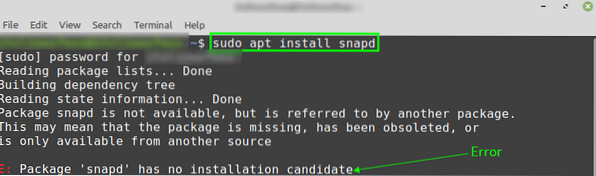
För att aktivera snap on Linux Mint 20 måste vi ta bort / etc / apt / preferenser.d / nosnap.pref-fil.
Avfyra terminalen och ta bort nosnap.pref-fil med kommandot:
$ sudo rm / etc / apt / preferenser.d / nosnap.pref
En gång nosnap.pref-filen tas bort, uppdatera apt-cachen med kommandot:
$ sudo apt uppdatering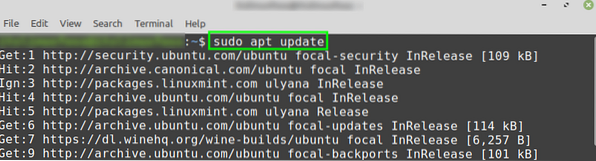
Därefter är vi redo att installera snapd med kommandot:
$ sudo apt installera snapd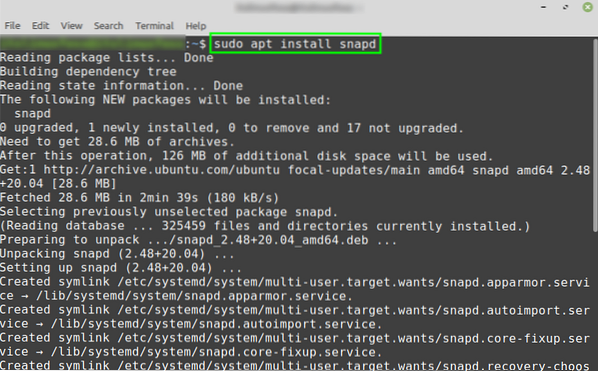
När snap har installerats, verifiera installationen och kontrollera den installerade versionen med kommandot:
$ snap-version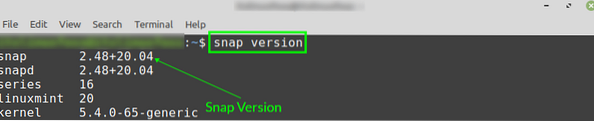
Utgången visar att snap 2.48 är installerad.
Installera snap-paketen i Linux Mint 20
Nu har vi aktiverat och installerat snap-in Linux Mint; därför kan vi installera alla applikationer på Linux Mint 20 som är tillgängliga från snap-applikationshanteraren enligt följande:
$ sudo snapinstallationLåt oss installera den populära VLC media player snap-applikationen på Linux Mint:
$ sudo snap install vlc
Ta bort snapd från Linux Mint 20
När som helst, om du vill ta bort snapd-programhanteraren från ditt Linux Mint 20-system, skriver du kommandot nedan för att göra det:
$ sudo apt ta bort --autoremove snapd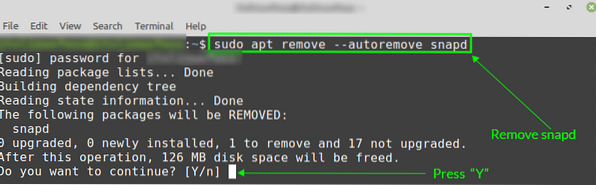
Tryck på 'y' för att fortsätta ta bort snap-applikationshanteraren.
Slutsats
Snap kommer inaktiverat på Linux Mint 20 som standard. Därför måste vi aktivera och installera snap manuellt på Linux Mint 20. Det här inlägget förklarar den rekommenderade metoden för att aktivera och installera snap på Linux Mint 20.
 Phenquestions
Phenquestions


